Bilder
In der ersten Rubrik der Toolbox können beliebig viele Bilder aller Art in hochauflösendem png-Format oder alternativ im jpg-Format hochgeladen werden. Für die Verwendung des Desk-Sharing-Moduls können dies Abbildungen Ihrer Büroräume sein. Für die Bildnavigation können Landkarten oder Bilder Ihrer verschiedenen Standorte gewählt werden.
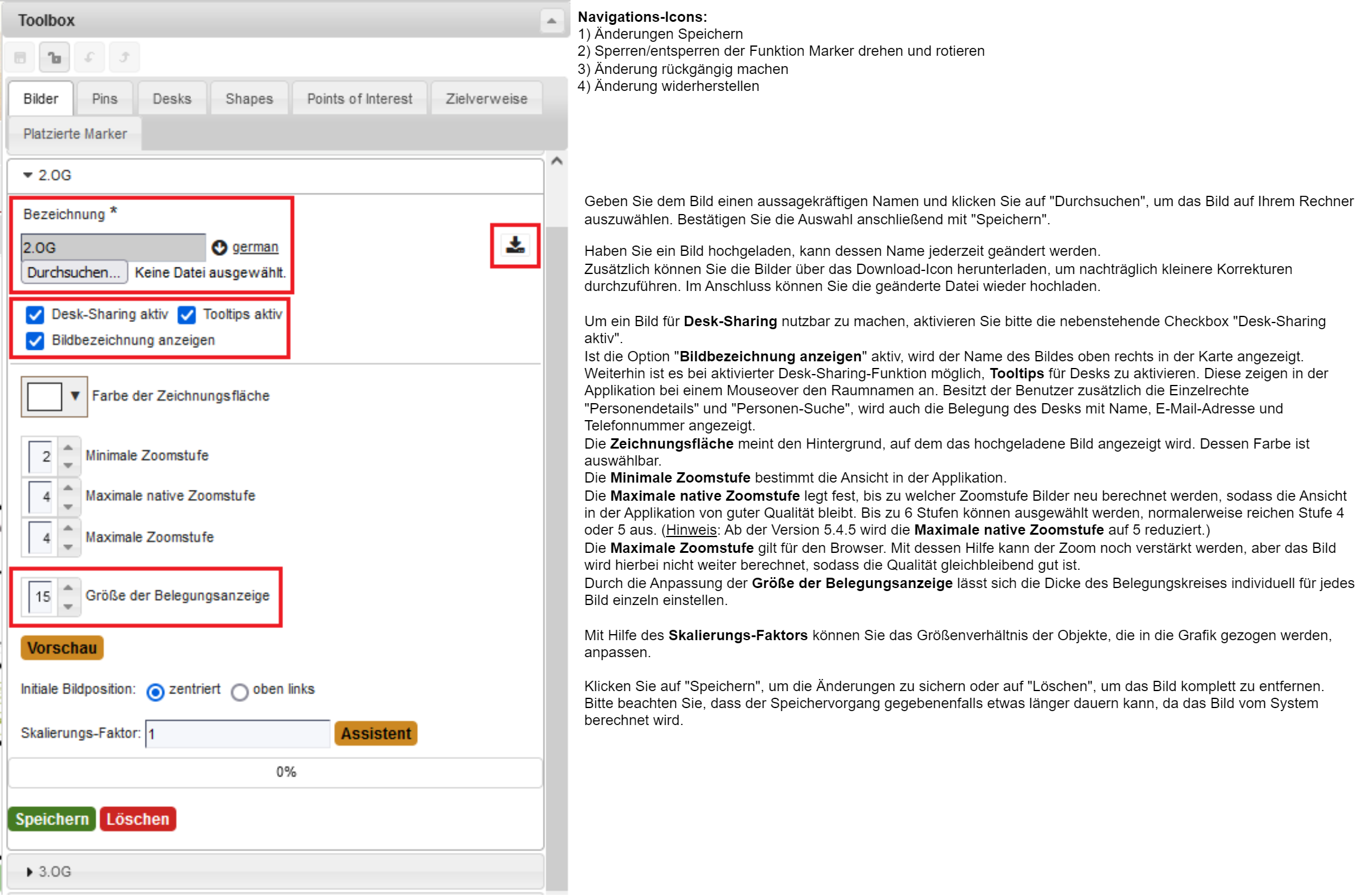
Skalierungs-Faktor
Klicken Sie in der Toolbox auf den Button „Assistent". Der Skalierungs-Assistent öffnet sich.
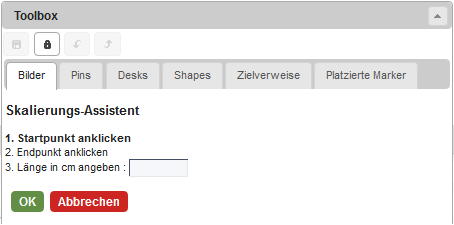
Setzen Sie mit der Maus den Start- und den Endpunkt und geben Sie die Läge in cm an. Das Größenverhältnis wird mit einem Klick auf „OK" automatisch angepasst.
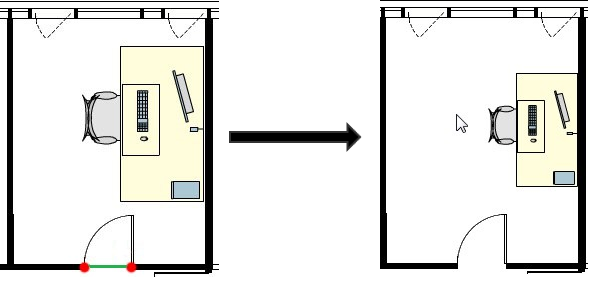
Zoomstufe für Navigation festlegen
Damit die Bucher in der Applikation bestimmte Projektflächen oder Arbeitsplätze in einer Etage schneller finden können, ist es möglich, eine Zoomstufe und eine Position festzulegen in der Etagen dargestellt werden sollen.
Wählen Sie dazu die Zieletage aus, stellen Sie die gewünschte Zoomstufe ein und klicken Sie an der gewünschten Position. In der Leiste der Toolbox werden nun die genauen Koordinaten angezeigt. Diese werden vom System zwischengespeichert.
Wählen Sie nun das Bild aus, vom dem aus in die angegebene Zoomstufe gesprungen werden soll. Legen Sie dort den entsprechenden Zielverweis an und machen Sie einen Rechtsklick. Unter „Zielbild Zentrierung" können die zwischengespeicherten Koordinaten mit einem Klick auf das linke Icon eingefügt werden. Das rechte Icon setzt die Angaben zurück. Mit einem Klick auf „Speichern" in der Toolbox ist der Vorgang abgeschlossen.
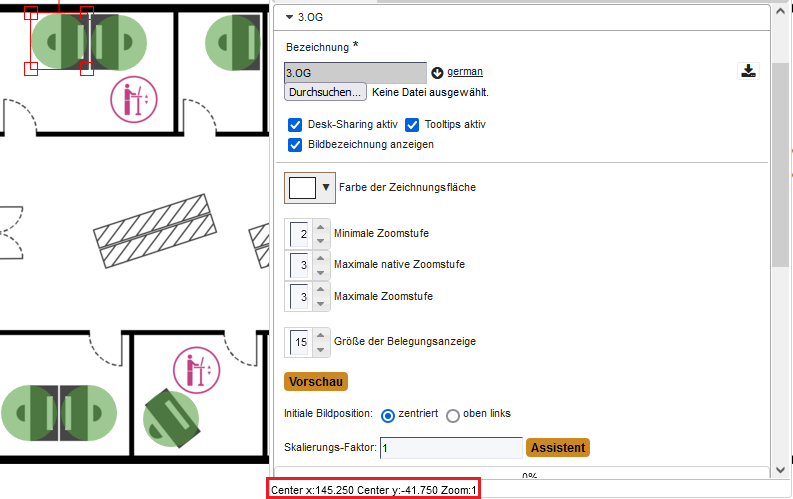
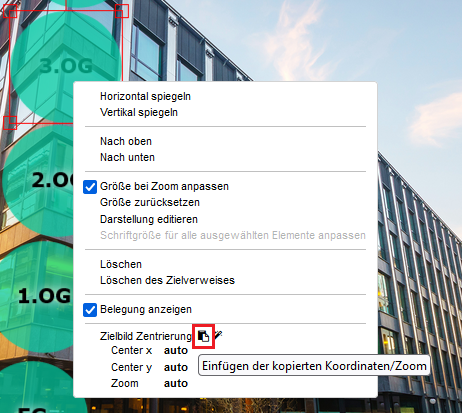
Änderungen ab der Version 5.4.3:
Ab der Version 5.4.3 enthält das Kontextmenü des Verweises (Markers) zusätzllich die Checkbox „Belegung anzeigen".
Diese Funktion bezieht sich auf Bilder (z. B. von Gebäuden oder Etagen) in der Desk-Sharing-Applikation, die auf weitere Bilder, auf denen Räume und Arbeitsplätze markiert sind, verweisen.
Wird die Checkbox auf dem betreffenden Bild aktiviert, führt dies in der Applikation dazu, dass die Belegung der vorhandenen Räume bzw. Arbeitsplätze bereits auf diesem Bild - via Tooltipp - angezeigt wird („Eignungsanzeige").
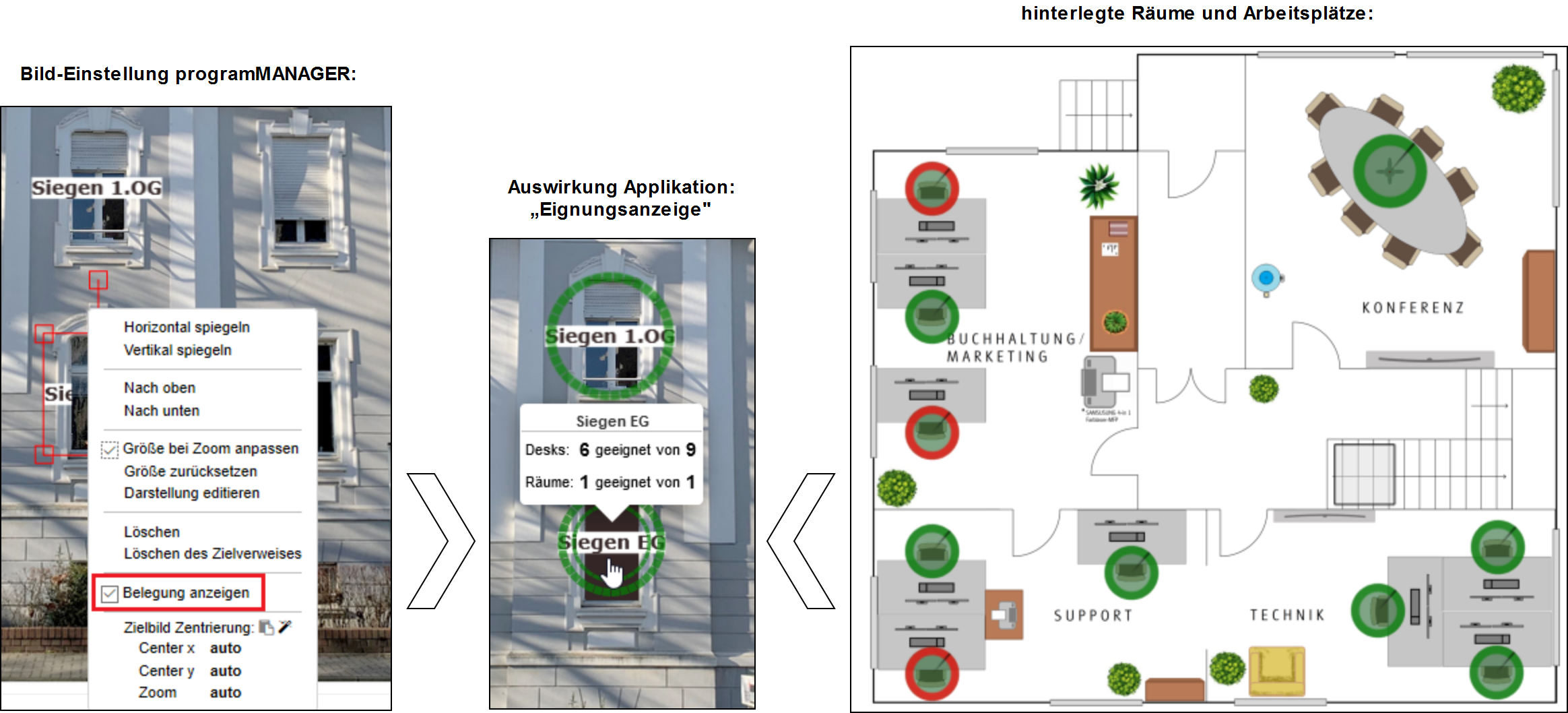
Diese Checkbox definiert somit, ob die Eignungsanzeige die Desks des verlinkten Bildes zählt, oder nicht.
Auswirkungen bei mehreren miteinander verlinkten Bildern:
Beispiel 6 miteinander verlinkte Bilder:
- Europa
- Deutschland
- Hamburg
- Deskfläche
- München
- Besprechungsräume
- Hamburg
- Deutschland
„Europa“ hat einen Verweis auf „Deutschland“. „Deutschland" enthält zwei Verweise – auf „Hamburg“ und „München“. Diese enthalten jeweils einen Verweis auf eine Fläche mit Desks/Räumen.
Haben alle diese Verweise die Checkbox „Belegung anzeigen" aktiviert, ergibt sich folgende Summe der Eignungsanzeige am Verweis auf „Deutschland“:
Besprechungsräume + München + Deskfläche + Hamburg + Deutschland
Hat der Verweis auf München die Checkbox im Kontext-Menü nicht aktiviert:
Deskfläche + Hamburg + Deutschland
Wichtig:
Oft werden Bilder gegenseitig miteinander verlinkt, um bspw. flexibel zwischen Stockwerken wechseln zu können. In diesem Fall kann die Checkbox „Belegung anzeigen" nur in einem der Bilder aktiviert werden.
Die Anwendung verhindert außerdem Kreisbezüge über mehrere Knoten hinweg, da sonst eine Ermittlung der Anzahlen nicht möglich wäre. Sollte die Aktivierung der Checkbox „Belegung anzeigen" an einem bestimmten Verweis zu einem Kreisbezug führen, erscheint eine rote Fehlermeldung.